CSS와 JavaScript를 사용하여 웹사이트를 다크 모드로 전환하는 방법
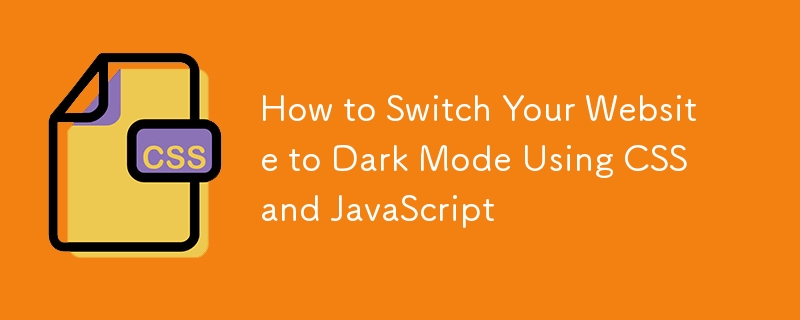
소개
어두운 모드는 밝은 텍스트와 요소가 있는 어두운 배경을 사용하는 디스플레이 설정입니다. 보기에도 좋고 여러 가지 실용적인 장점도 있어서 인기를 얻었습니다.
어두운 모드의 이점은 다음과 같습니다.
- 눈의 피로 감소: 어두운 모드는 화면에서 방출되는 밝은 빛의 양을 줄여 특히 저조도 환경에서 눈을 편안하게 해줍니다.
- OLED 화면의 배터리 수명 향상: OLED(유기발광다이오드) 화면에서 어두운 모드는 검은색 픽셀이 본질적으로 꺼져서 밝은 색상을 표시하는 것보다 전력을 덜 소모하므로 배터리 수명을 절약할 수 있습니다.
이 튜토리얼에서는 CSS와 JavaScript를 사용하여 웹사이트를 다크 모드로 전환하는 방법을 다룹니다. 간단한 밝은 테마의 웹 페이지 템플릿으로 시작해 밝은/어두운 모드를 전환할 수 있는 웹사이트로 변환하여 사용자가 밝은 테마와 어두운 테마를 원활하게 전환할 수 있도록 하겠습니다.
프로젝트 설정
간단한 밝은 테마의 웹페이지 템플릿부터 시작해 보겠습니다. 그런 다음 사용자가 밝은 테마와 어두운 테마 사이를 전환할 수 있도록 밝은/어두운 모드를 전환할 수 있는 웹사이트로 변환할 것입니다.
다크 모드 스타일 구현
색상 선택
첫 번째 단계는 사용 중인 모든 색상을 나열하고 각 색상에 대해 어두운 테마 버전을 선택하는 것입니다. 아래 표에는 페이지의 모든 색상과 해당 어두운 버전이 나열되어 있습니다.
| 이름 | 라이트 버전 | 다크 버전 |
|---|---|---|
| 본체-bg | #f4f4f4 | #121212 |
| 기본 텍스트 | #333333 | #e0e0e0 |
| 머리글-바닥글-bg | #333333 | #181818 |
| 머리글-바닥글-텍스트 | #ffffff | #ffffff |
| 섹션-bg | #ffffff | #1f1f1f |
| 보조 텍스트 | #006baf | #1e90ff |
| 그림자 | rgba(0, 0, 0, 0.1) | rgba(0, 0, 0, 0.2) |
맞춤 변수
그런 다음 CSS 변수를 사용하여 해당 변수로 본문에 어둡고 밝은 클래스를 만듭니다.
body.dark {
--body-bg: #121212;
--primary-text: #e0e0e0;
--header-footer-bg: #1f1f1f;
--header-footer-text: #ffffff;
--section-bg: #1f1f1f;
--secondary-text: #1e90ff;
--shadow: rgba(0, 0, 0, 0.2);
}
body.light {
--body-bg: #f4f4f4;
--primary-text: #333333;
--header-footer-bg: #333333;
--header-footer-text: #ffffff;
--section-bg: #ffffff;
--secondary-text: #006baf;
--shadow: rgba(0, 0, 0, 0.1);
}
CSS 사용자 정의 속성 사용에서 CSS 변수에 대해 읽을 수 있습니다. 기본적으로 이는 문서에서 재사용할 값을 저장하는 두 개의 대시(--)를 사용하여 정의된 엔터티입니다. CSS 변수를 사용하면 변경 사항이 자동으로 업데이트되므로 유지 관리가 더 쉬워집니다.
동적 요소 색상
CSS 변수의 값을 삽입하기 위해 var() CSS 함수를 사용합니다. 이렇게 하면 각 변수를 수동으로 변경하는 대신 동적으로 색상을 변경하고 하나의 변수를 업데이트하여 전체 문서의 변경 사항을 반영할 수 있습니다.
다음은 nav 요소와 해당 하위 요소의 예입니다.
body {
background-color: var(--body-bg);
color: var(--primary-text);
}
header, footer {
background-color: var(--header-footer-bg);
color: var(--header-footer-text);
}
article {
background-color: var(--section-bg);
box-shadow: 0 4px 8px var(--shadow);
}
a {
color: var(--secondary-text);
}
JavaScript로 라이트/다크 모드 전환
이제 테마를 전환하기 위해 몸체의 클래스를 어둡거나 밝게 변경할 수 있습니다. 먼저, 헤더에 버튼을 추가하고 클릭 이벤트에 대한changeTheme() 함수를 설정합니다:
본문의 클래스를 전환하는 ChangeTheme() 함수를 정의합니다.
function changeTheme() {
if (document.body.classList.contains('light')) {
document.body.classList.remove('light');
document.body.classList.add('dark');
} else {
document.body.classList.remove('dark');
document.body.classList.add('light');
}
}
이제 사용자는 버튼을 클릭하여 웹사이트의 테마를 변경할 수 있습니다.
아래 CodePen에서 튜토리얼의 코드를 보실 수 있습니다.
다음 단계
또한 사용자의 테마 기본 설정을 로컬 저장소에 저장할 수 있습니다. 선택한 테마를 저장하고 페이지가 로드될 때 확인하도록 ChangeTheme() 함수를 업데이트하면 사용자의 선택이 기억되어 다음 방문 시 자동으로 적용됩니다.
function changeTheme() {
if (document.body.classList.contains('light')) {
document.body.classList.remove('light');
document.body.classList.add('dark');
} else {
document.body.classList.remove('dark');
document.body.classList.add('light');
}
// Save the current theme in localStorage
const theme = document.body.classList.contains('dark') ? 'dark' : 'light';
localStorage.setItem('theme', theme);
}
document.addEventListener('DOMContentLoaded', function () {
// Get the saved theme from localStorage when the page loads
const savedTheme = localStorage.getItem('theme') || 'light';
document.body.classList.add(savedTheme);
});
색 구성표 추가: 어두움; 어두운 테마에 있을 때 속성을 사용하면 스타일을 지정하기 어려운 일부 요소가 브라우저에 의해 스타일이 변경되도록 할 수도 있습니다.
body.dark {
color-scheme: dark;
}
결론
결론적으로 웹사이트에 다크 모드를 추가하면 OLED 화면에서 눈의 피로를 줄이고 배터리 수명을 연장하여 사용자 경험을 향상시킬 수 있습니다. 이 가이드를 따르면 CSS 및 JavaScript를 사용하여 밝은/어두운 모드 전환을 쉽게 설정할 수 있습니다. 디자인에 맞게 다크 모드를 맞춤 설정하세요.
구현 내용을 공유하거나 아래 댓글로 질문을 남겨주세요.
-
 실시간 통신을 위해 Go에서 WebSocket 사용채팅 애플리케이션, 실시간 알림, 협업 도구 등 실시간 업데이트가 필요한 앱을 구축하려면 기존 HTTP보다 더 빠르고 대화형인 통신 방법이 필요합니다. 이것이 바로 WebSockets가 필요한 곳입니다! 오늘은 Go에서 WebSocket을 사용하여 애플리케이션에 실시간...프로그램 작성 2024년 12월 26일에 게시됨
실시간 통신을 위해 Go에서 WebSocket 사용채팅 애플리케이션, 실시간 알림, 협업 도구 등 실시간 업데이트가 필요한 앱을 구축하려면 기존 HTTP보다 더 빠르고 대화형인 통신 방법이 필요합니다. 이것이 바로 WebSockets가 필요한 곳입니다! 오늘은 Go에서 WebSocket을 사용하여 애플리케이션에 실시간...프로그램 작성 2024년 12월 26일에 게시됨 -
 `if` 문 너머: 명시적 `bool` 변환이 있는 유형을 형변환 없이 사용할 수 있는 다른 곳은 어디입니까?형변환 없이 허용되는 bool로의 상황별 변환귀하의 클래스는 bool로의 명시적 변환을 정의하여 해당 인스턴스 't'를 조건문에서 직접 사용할 수 있도록 합니다. 그러나 이 명시적인 변환은 다음과 같은 질문을 제기합니다. 캐스트 없이 't'...프로그램 작성 2024년 12월 26일에 게시됨
`if` 문 너머: 명시적 `bool` 변환이 있는 유형을 형변환 없이 사용할 수 있는 다른 곳은 어디입니까?형변환 없이 허용되는 bool로의 상황별 변환귀하의 클래스는 bool로의 명시적 변환을 정의하여 해당 인스턴스 't'를 조건문에서 직접 사용할 수 있도록 합니다. 그러나 이 명시적인 변환은 다음과 같은 질문을 제기합니다. 캐스트 없이 't'...프로그램 작성 2024년 12월 26일에 게시됨 -
 데이터를 삽입할 때 \"일반 오류: 2006 MySQL 서버가 사라졌습니다\"를 수정하는 방법은 무엇입니까?레코드를 삽입하는 동안 "일반 오류: 2006 MySQL 서버가 사라졌습니다"를 해결하는 방법소개:MySQL 데이터베이스에 데이터를 삽입하면 "일반 오류: 2006 MySQL 서버가 사라졌습니다."라는 오류가 발생할 수 있습니다. 이...프로그램 작성 2024년 12월 26일에 게시됨
데이터를 삽입할 때 \"일반 오류: 2006 MySQL 서버가 사라졌습니다\"를 수정하는 방법은 무엇입니까?레코드를 삽입하는 동안 "일반 오류: 2006 MySQL 서버가 사라졌습니다"를 해결하는 방법소개:MySQL 데이터베이스에 데이터를 삽입하면 "일반 오류: 2006 MySQL 서버가 사라졌습니다."라는 오류가 발생할 수 있습니다. 이...프로그램 작성 2024년 12월 26일에 게시됨 -
 Bootstrap 4 Beta의 열 오프셋은 어떻게 되었나요?Bootstrap 4 베타: 열 오프셋 제거 및 복원Bootstrap 4는 베타 1 릴리스에서 열 오프셋 방식에 중요한 변경 사항을 도입했습니다. 열이 오프셋되었습니다. 그러나 후속 베타 2 릴리스에서는 이러한 변경 사항이 취소되었습니다.offset-md-*에서 ml-...프로그램 작성 2024년 12월 26일에 게시됨
Bootstrap 4 Beta의 열 오프셋은 어떻게 되었나요?Bootstrap 4 베타: 열 오프셋 제거 및 복원Bootstrap 4는 베타 1 릴리스에서 열 오프셋 방식에 중요한 변경 사항을 도입했습니다. 열이 오프셋되었습니다. 그러나 후속 베타 2 릴리스에서는 이러한 변경 사항이 취소되었습니다.offset-md-*에서 ml-...프로그램 작성 2024년 12월 26일에 게시됨 -
 고유 ID를 유지하고 중복 이름을 처리하면서 PHP에서 두 개의 연관 배열을 어떻게 결합합니까?PHP에서 연관 배열 결합PHP에서는 두 개의 연관 배열을 단일 배열로 결합하는 것이 일반적인 작업입니다. 다음 요청을 고려하십시오.문제 설명:제공된 코드는 두 개의 연관 배열 $array1 및 $array2를 정의합니다. 목표는 두 배열의 모든 키-값 쌍을 통합하는 ...프로그램 작성 2024년 12월 26일에 게시됨
고유 ID를 유지하고 중복 이름을 처리하면서 PHP에서 두 개의 연관 배열을 어떻게 결합합니까?PHP에서 연관 배열 결합PHP에서는 두 개의 연관 배열을 단일 배열로 결합하는 것이 일반적인 작업입니다. 다음 요청을 고려하십시오.문제 설명:제공된 코드는 두 개의 연관 배열 $array1 및 $array2를 정의합니다. 목표는 두 배열의 모든 키-값 쌍을 통합하는 ...프로그램 작성 2024년 12월 26일에 게시됨 -
 macOS의 Django에서 \"부적절하게 구성됨: MySQLdb 모듈 로드 오류\"를 수정하는 방법은 무엇입니까?MySQL이 잘못 구성됨: 상대 경로 문제Django에서 python prepare.py runserver를 실행할 때 다음 오류가 발생할 수 있습니다:ImproperlyConfigured: Error loading MySQLdb module: dlopen(/Libra...프로그램 작성 2024년 12월 26일에 게시됨
macOS의 Django에서 \"부적절하게 구성됨: MySQLdb 모듈 로드 오류\"를 수정하는 방법은 무엇입니까?MySQL이 잘못 구성됨: 상대 경로 문제Django에서 python prepare.py runserver를 실행할 때 다음 오류가 발생할 수 있습니다:ImproperlyConfigured: Error loading MySQLdb module: dlopen(/Libra...프로그램 작성 2024년 12월 26일에 게시됨 -
 MySQL을 사용하여 오늘 생일을 가진 사용자를 어떻게 찾을 수 있습니까?MySQL을 사용하여 오늘 생일을 가진 사용자를 식별하는 방법MySQL을 사용하여 오늘이 사용자의 생일인지 확인하려면 생일이 일치하는 모든 행을 찾는 것이 포함됩니다. 오늘 날짜. 이는 UNIX 타임스탬프로 저장된 생일을 오늘 날짜와 비교하는 간단한 MySQL 쿼리를 ...프로그램 작성 2024년 12월 26일에 게시됨
MySQL을 사용하여 오늘 생일을 가진 사용자를 어떻게 찾을 수 있습니까?MySQL을 사용하여 오늘 생일을 가진 사용자를 식별하는 방법MySQL을 사용하여 오늘이 사용자의 생일인지 확인하려면 생일이 일치하는 모든 행을 찾는 것이 포함됩니다. 오늘 날짜. 이는 UNIX 타임스탬프로 저장된 생일을 오늘 날짜와 비교하는 간단한 MySQL 쿼리를 ...프로그램 작성 2024년 12월 26일에 게시됨 -
 PHP에서 모든 유형의 스마트 따옴표를 변환하는 방법은 무엇입니까?PHP에서 모든 유형의 스마트 따옴표 변환스마트 따옴표는 일반 곧은 따옴표(' 및 ") 대신 사용되는 인쇄 표시입니다. 보다 세련되고 그러나 소프트웨어 응용 프로그램이 서로 다른 유형의 둥근 인용문을 변환하는 데 어려움을 겪어 불일치가 발생하는 경우가 ...프로그램 작성 2024년 12월 26일에 게시됨
PHP에서 모든 유형의 스마트 따옴표를 변환하는 방법은 무엇입니까?PHP에서 모든 유형의 스마트 따옴표 변환스마트 따옴표는 일반 곧은 따옴표(' 및 ") 대신 사용되는 인쇄 표시입니다. 보다 세련되고 그러나 소프트웨어 응용 프로그램이 서로 다른 유형의 둥근 인용문을 변환하는 데 어려움을 겪어 불일치가 발생하는 경우가 ...프로그램 작성 2024년 12월 26일에 게시됨 -
 JavaScript 배열을 반복하는 다른 방법은 무엇입니까?JavaScript를 사용하여 배열 반복배열 요소를 반복하는 것은 JavaScript에서 일반적인 작업입니다. 여러 가지 접근 방식이 있으며 각 접근 방식에는 고유한 장점과 한계가 있습니다. 다음 옵션을 살펴보겠습니다.배열1. for-of 루프(ES2015 )이 루프는...프로그램 작성 2024년 12월 26일에 게시됨
JavaScript 배열을 반복하는 다른 방법은 무엇입니까?JavaScript를 사용하여 배열 반복배열 요소를 반복하는 것은 JavaScript에서 일반적인 작업입니다. 여러 가지 접근 방식이 있으며 각 접근 방식에는 고유한 장점과 한계가 있습니다. 다음 옵션을 살펴보겠습니다.배열1. for-of 루프(ES2015 )이 루프는...프로그램 작성 2024년 12월 26일에 게시됨 -
 Python에서 Selenium WebDriver 실행을 효율적으로 일시 중지하는 방법은 무엇입니까?Selenium WebDriver의 대기 및 조건문질문: Python에서 밀리초 동안 Selenium WebDriver 실행을 일시 중지하려면 어떻게 해야 합니까?답변: time.sleep() 함수는 지정된 초 동안 실행을 일시 중지하는 데 사용할 수 있지만 일반적으로...프로그램 작성 2024년 12월 26일에 게시됨
Python에서 Selenium WebDriver 실행을 효율적으로 일시 중지하는 방법은 무엇입니까?Selenium WebDriver의 대기 및 조건문질문: Python에서 밀리초 동안 Selenium WebDriver 실행을 일시 중지하려면 어떻게 해야 합니까?답변: time.sleep() 함수는 지정된 초 동안 실행을 일시 중지하는 데 사용할 수 있지만 일반적으로...프로그램 작성 2024년 12월 26일에 게시됨 -
 C++ 할당 연산자는 가상이어야 합니까?C의 가상 할당 연산자와 필수 사항 할당 연산자는 C에서 가상으로 정의될 수 있지만 필수 요구 사항은 아닙니다. 그러나 이 가상 선언은 가상의 필요성과 다른 연산자도 가상으로 만들 수 있는지에 대한 의문을 제기합니다.가상 할당 연산자의 사례할당 연산자 본질적으로 가상이...프로그램 작성 2024년 12월 26일에 게시됨
C++ 할당 연산자는 가상이어야 합니까?C의 가상 할당 연산자와 필수 사항 할당 연산자는 C에서 가상으로 정의될 수 있지만 필수 요구 사항은 아닙니다. 그러나 이 가상 선언은 가상의 필요성과 다른 연산자도 가상으로 만들 수 있는지에 대한 의문을 제기합니다.가상 할당 연산자의 사례할당 연산자 본질적으로 가상이...프로그램 작성 2024년 12월 26일에 게시됨 -
 JavaScript의 Let과 Var: 범위와 사용법의 차이점은 무엇입니까?JavaScript의 Let 대 Var: 범위 및 임시 데드존 이해하기ECMAScript 6에 도입된 let 문은 개발자들 사이에 혼란을 불러일으켰습니다. , 특히 기존 var 키워드와 어떻게 다른지 살펴보겠습니다. 이 기사에서는 범위 지정 규칙과 최상의 사용 사례를 ...프로그램 작성 2024년 12월 26일에 게시됨
JavaScript의 Let과 Var: 범위와 사용법의 차이점은 무엇입니까?JavaScript의 Let 대 Var: 범위 및 임시 데드존 이해하기ECMAScript 6에 도입된 let 문은 개발자들 사이에 혼란을 불러일으켰습니다. , 특히 기존 var 키워드와 어떻게 다른지 살펴보겠습니다. 이 기사에서는 범위 지정 규칙과 최상의 사용 사례를 ...프로그램 작성 2024년 12월 26일에 게시됨 -
 JavaScript를 사용하여 큰따옴표 안의 쉼표를 무시하고 문자열을 쉼표로 분할하는 방법은 무엇입니까?JavaScript를 사용하여 큰따옴표 안의 쉼표를 무시하고 쉼표로 문자열 분할double을 유지하면서 문자열을 쉼표로 분할하는 문제를 해결하려면 -따옴표가 있는 세그먼트를 사용하면 JavaScript에서 정규식을 활용할 수 있습니다. 방법은 다음과 같습니다.var s...프로그램 작성 2024년 12월 26일에 게시됨
JavaScript를 사용하여 큰따옴표 안의 쉼표를 무시하고 문자열을 쉼표로 분할하는 방법은 무엇입니까?JavaScript를 사용하여 큰따옴표 안의 쉼표를 무시하고 쉼표로 문자열 분할double을 유지하면서 문자열을 쉼표로 분할하는 문제를 해결하려면 -따옴표가 있는 세그먼트를 사용하면 JavaScript에서 정규식을 활용할 수 있습니다. 방법은 다음과 같습니다.var s...프로그램 작성 2024년 12월 26일에 게시됨 -
 느낌표(!)는 JavaScript 함수 표현식에서 어떤 역할을 합니까?함수 표현식에서 느낌표의 목적 공개JavaScript에서 코드를 실행할 때 느낌표(!)가 앞에 나타납니다. 함수는 몇 가지 질문을 제기할 수 있습니다. 구문에서의 기능과 역할을 자세히 살펴보겠습니다.JavaScript의 구문은 "function foo() {}...프로그램 작성 2024년 12월 26일에 게시됨
느낌표(!)는 JavaScript 함수 표현식에서 어떤 역할을 합니까?함수 표현식에서 느낌표의 목적 공개JavaScript에서 코드를 실행할 때 느낌표(!)가 앞에 나타납니다. 함수는 몇 가지 질문을 제기할 수 있습니다. 구문에서의 기능과 역할을 자세히 살펴보겠습니다.JavaScript의 구문은 "function foo() {}...프로그램 작성 2024년 12월 26일에 게시됨 -
 Go에서 프로그래밍 방식으로 파일 그룹 ID(GID)에 액세스하는 방법은 무엇입니까?Go에서 파일 그룹 ID(GID)에 액세스Go에서 os.Stat() 함수는 시스템을 포함한 파일 정보를 검색합니다. -특정 속성. 이 정보는 syscall.Sys 인터페이스에 저장됩니다. 인터페이스를 직접 인쇄하면 GID가 표시되지만 프로그래밍 방식으로 액세스하면 문제...프로그램 작성 2024년 12월 26일에 게시됨
Go에서 프로그래밍 방식으로 파일 그룹 ID(GID)에 액세스하는 방법은 무엇입니까?Go에서 파일 그룹 ID(GID)에 액세스Go에서 os.Stat() 함수는 시스템을 포함한 파일 정보를 검색합니다. -특정 속성. 이 정보는 syscall.Sys 인터페이스에 저장됩니다. 인터페이스를 직접 인쇄하면 GID가 표시되지만 프로그래밍 방식으로 액세스하면 문제...프로그램 작성 2024년 12월 26일에 게시됨
중국어 공부
- 1 "걷다"를 중국어로 어떻게 말하나요? 走路 중국어 발음, 走路 중국어 학습
- 2 "비행기를 타다"를 중국어로 어떻게 말하나요? 坐飞机 중국어 발음, 坐飞机 중국어 학습
- 3 "기차를 타다"를 중국어로 어떻게 말하나요? 坐火车 중국어 발음, 坐火车 중국어 학습
- 4 "버스를 타다"를 중국어로 어떻게 말하나요? 坐车 중국어 발음, 坐车 중국어 학습
- 5 운전을 중국어로 어떻게 말하나요? 开车 중국어 발음, 开车 중국어 학습
- 6 수영을 중국어로 뭐라고 하나요? 游泳 중국어 발음, 游泳 중국어 학습
- 7 자전거를 타다 중국어로 뭐라고 하나요? 骑自行车 중국어 발음, 骑自行车 중국어 학습
- 8 중국어로 안녕하세요를 어떻게 말해요? 你好중국어 발음, 你好중국어 학습
- 9 감사합니다를 중국어로 어떻게 말하나요? 谢谢중국어 발음, 谢谢중국어 학습
- 10 How to say goodbye in Chinese? 再见Chinese pronunciation, 再见Chinese learning

























